Tudja meg, hogyan engedélyezze a sötét módot a SumatraPDF-ben, hogy sötét hátterű PDF-eket tekintsen meg, és csökkentse a szem megerőltetését olvasás közben.
A többi PDF-olvasóhoz, például az Adobe Acrobathoz képest a SumatraPDF könnyű, és hihetetlenül gyorsan nyitja meg a fájlokat. Alapértelmezés szerint a SumatraPDF világos témát használ világos fehér háttérrel. Ez a szem megerőltetését okozhatja hosszú olvasás közben, vagy éjszaka vagy gyenge fényviszonyok között, például sötét szobában, durva érzetet kelthet a szemen. Szerencsére engedélyezheti a sötét témát, és nyomtathatja le a PDF-eket sötét módban az Inverted Colors funkcióval. Ez kényelmesebbé teszi az olvasást, és csökkenti a szem megerőltetését.
Ebben a gyors és egyszerű útmutatóban megmutatom, hogyan engedélyezheti a sötét módot a SumatraPDF-ben egyszerű lépésekkel. Kezdjük is.
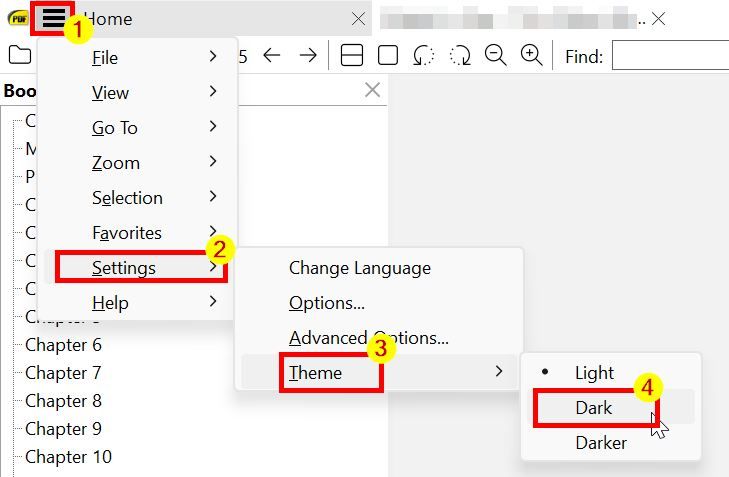
Nyissa meg a Start menüt a „Windows” billentyűre kattintva. Keresse meg a „SumatraPDF” kifejezést, majd kattintson a „Megnyitás” gombra. Kattintson a „Menü” (három vízszintes vonal) ikonra a bal felső sarokban. Válassza ki az „““” lehetőséget. „Sötét“. Ezután nyomja meg az „I” betűt a PDF színeinek megfordításához. Ezzel engedélyezte a sötét módot a SumatraPDF-ben.
Részletes lépések (képernyőképekkel)
Először nyissa meg a SumatraPDF alkalmazást. Ehhez nyissa meg a Start menüt, keressen rá a „SumatraPDF” kifejezésre, majd kattintson a „Megnyitás” gombra. Alternatív megoldásként bármilyen PDF-fájlt is megnyithat.
Megjegyzés: Ha a PDF-fájl nem nyílt meg a SumatraPDF-ben, kattintson a jobb gombbal a fájlra, válassza a „Megnyitás” > „SumatraPDF” lehetőséget.
Miután megnyílik az alkalmazás, kattintson a „Menü” ikonra (három vízszintes sarokban, majd a „ felső vízszintes sarokban”). >”Téma“>”Sötét“. Ezzel engedélyezi a sötét témát a SumatraPDF-ben.
Még a sötét mód bekapcsolása esetén is az összes PDF-fájl továbbra is az eredeti színben jelenik meg. Ez azt jelenti, hogy ha egy PDF-dokumentumnak fehér a háttere, akkor úgy fog megjelenni. Annak biztosításához, hogy a PDF-fájlok sötét módban is megjelenjenek, nyomja meg az „I” betűt a billentyűzeten.
Amint megnyomja a billentyűt, a SumatraPDF sötét módban jeleníti meg a PDF-fájlt.

Megjegyzés: Ha a színek rövidítése után nyomjuk meg a SuraDF gombot aktív ablak. Ezt úgy teheti meg, hogy az ablakon belül bárhová kattint.
Ennyi. Ha bármilyen kérdése van, vagy segítségre van szüksége, kommentelje alább. Szívesen segítek.

